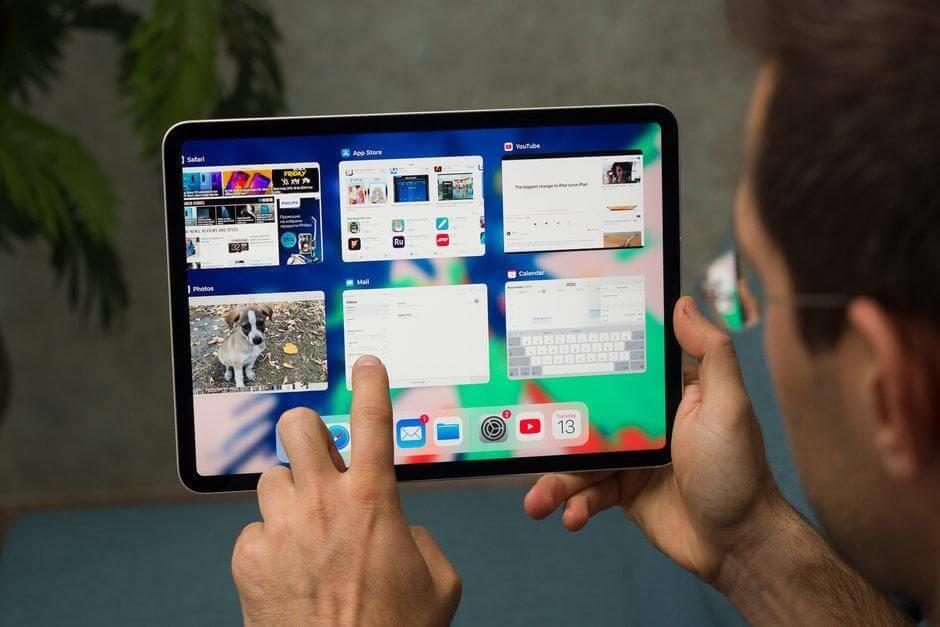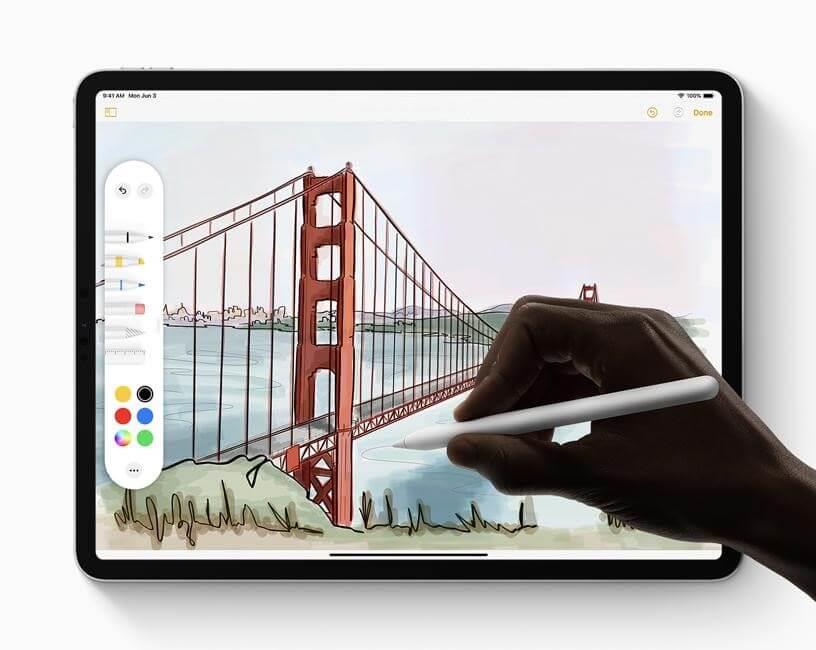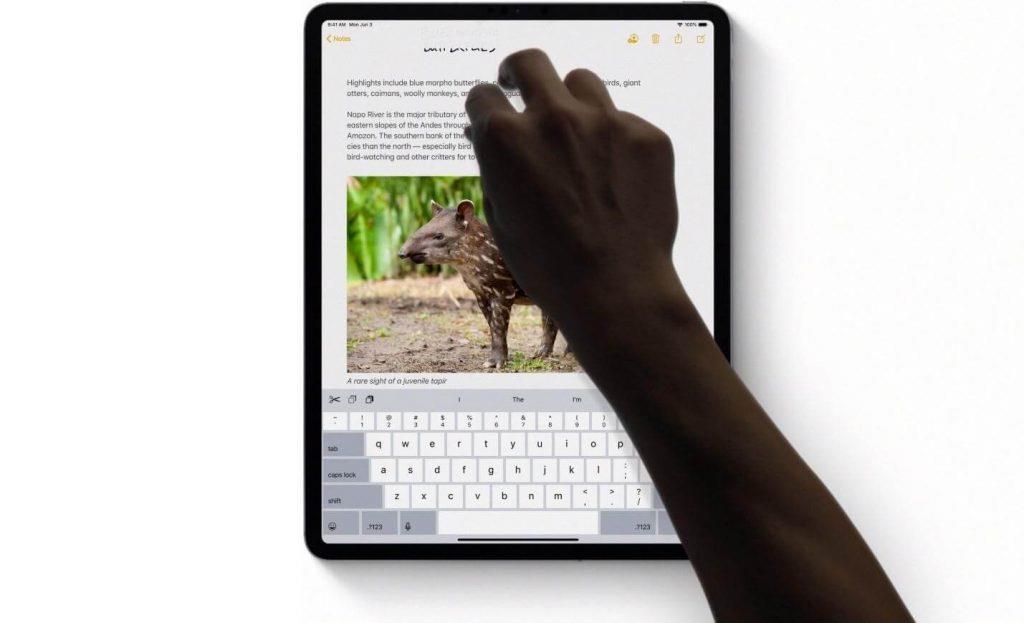Apple je nepochybne skutočným prejavom technológie a dokonalosti. Existuje nespočetné množstvo fanúšikov Apple po celom svete, ktorí obdivujú túto hodnotu značky nad rámec čohokoľvek iného. A musíte súhlasiť s tým, že september bol vždy najočakávanejším mesiacom pre fanúšikov Apple, pretože od tohto technologického zázraku dostávame toľko prekvapení. Takže áno, tento rok sa rozruch točil okolo iOS 13, najočakávanejších funkcií tmavého režimu, ktoré sa konečne stali súčasťou iOS 13 a iPadOS.
Najnovšia aktualizácia spoločnosti Apple prichádza s množstvom nových funkcií a vylepšení výkonu. Ako všetci dobre vieme o iPadOS, čo je vlastný vyhradený operačný systém Apple pre tablety. Takže rovnako ako iOS je určený pre iPhone, iPadOS je určený pre iPady.
iPadOS 13 prináša množstvo užitočných funkcií a niekoľko jedinečných a výkonných možností, vďaka ktorým bude váš zážitok z používania iPadu viac podobný počítaču. Tu je množstvo nových funkcií iPadOS 13, na ktoré sa určite všetci tešíme. Ak ste už inovovali na iPadOS 13, tieto nové funkcie vám poskytnú ďalšiu výhodu, aby ste svoj tablet využili na maximum.
Začnime.
Prepracovaný dizajn domovskej obrazovky
Takže, priatelia, budete radi, že iPadOS 13 prichádza s prepracovaným dizajnom domovskej obrazovky, ktorý dokonale zarovná všetky ikony a miniaplikácie bez plytvania priestorom na displeji. Vľavo si môžete rýchlo pozrieť najnovšie správy, nadchádzajúce udalosti a aktualizácie počasia, zatiaľ čo všetky ikony aplikácií ležia na pravej strane displeja.

Zdroj obrázka: Apple
A áno, nesmiem zabudnúť na celosystémový tmavý režim, ktorý dodáva rozhraniu nový nádych. Povolenie tmavého režimu na iPade je celkom jednoduché. Prejdite na Nastavenia> Displej a jas> Tmavý režim.
Sidecar s MacOS Catalina

Zdroj obrázka: Mac Rumors
Toto je jedna z najpremyslenejších a najinovatívnejších funkcií, ktoré spoločnosť Apple zaviedla, aby nám zjednodušila život. Ak vlastníte MacBook a iPad, prichádza jedna dobrá správa. Po stiahnutí najnovšej verzie macOS do vášho MacBooku môžete použiť displej iPadu ako druhú obrazovku pre multitasking. Takže pomocou tejto funkcie Sidecar môžete iPad používať ako tablet na kreslenie a súčasne ho používať spolu s MacBookom, aby ste nemuseli prepínať medzi dvoma obrazovkami.
Multitasking sa zlepšuje
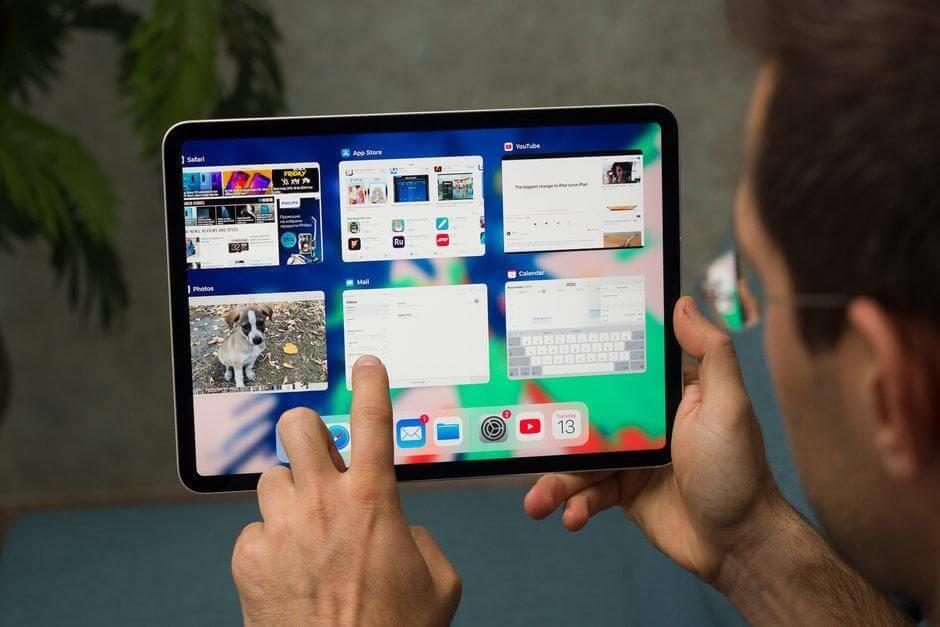
Zdroj obrázka: PhoneArena
Multitasking na iPade je s touto najnovšou aktualizáciou iPadOS oveľa lepší. Na začiatok môžete teraz otvoriť rovnakú aplikáciu vo viacerých priestoroch a tiež otvoriť viacero okien tej istej aplikácie. Funkcia prepínača aplikácií na iPade je tiež vylepšená pomocou iPadOS 13, pretože teraz môžete vidieť prehľad všetkých aplikácií, priestorov a okien. K dispozícii je tiež nová funkcia teraz známa ako „App Expose“, ktorá vám umožňuje zobraziť všetky otvorené okná z konkrétnej aplikácie. Ak ste napríklad otvorili viacero okien Safari, podržte ikonu aplikácie, aby ste videli pohľad na všetky otvorené okná prehliadača Safari na jednej obrazovke.
Vylepšenia Apple Pencil
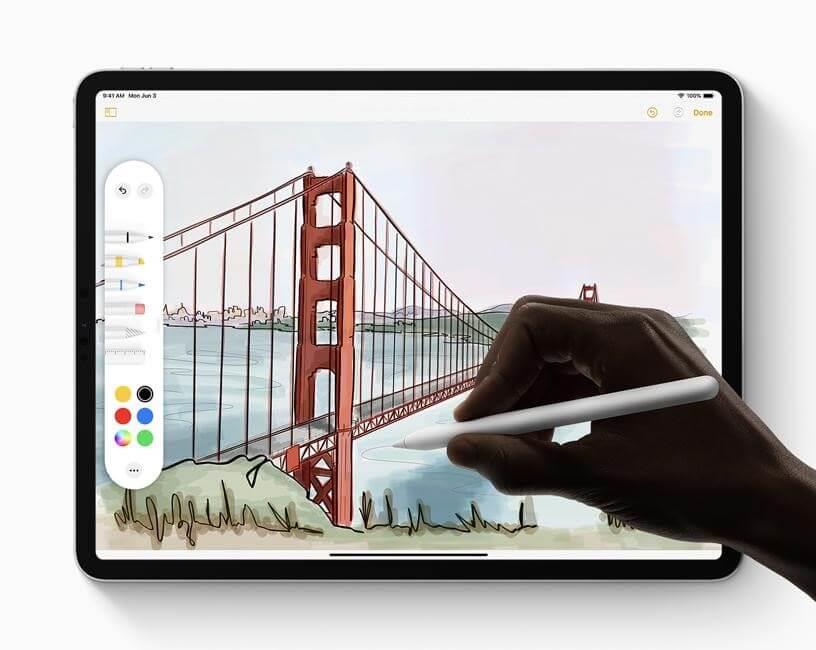
Zdroj obrázka: Apple
Verte tomu alebo nie, ale nové funkcie iPadOS 13 stoja za preskúmanie. Podpora Apple Pencil je teraz hlboko integrovaná do iPadOS pomocou nových značkovacích nástrojov a vylepšení výkonu. Apple Pencil sa teraz dodáva s gumou pixelov s veľkou presnosťou, ktorá vám umožní presne vymazať miesto, na ktoré mierite. Môžete tiež urobiť rýchle snímky obrazovky okna potiahnutím ceruzky Apple Pencil zo spodnej časti obrazovky. S iPadOS 13 tiež získame prepracovanú paletu a množstvo ďalších vylepšení, vďaka ktorým bude vaše kreslenie a skicovanie hračkou.
Úprava textu
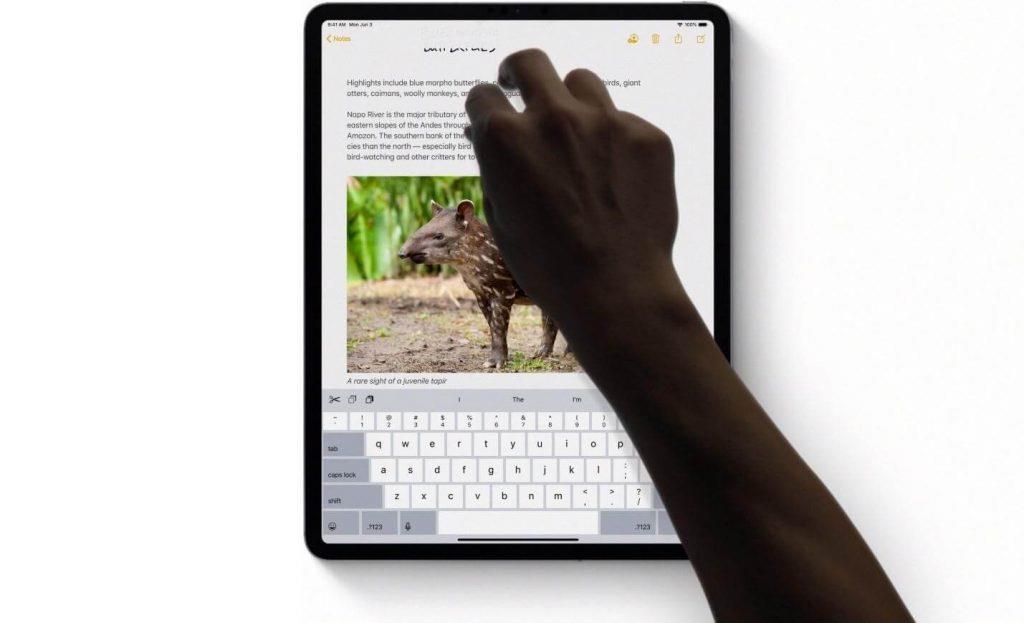
Zdroj obrázkov: iDownload Blog
Práca na dlhých dokumentoch a úprava textov sa s iPadOS 13 stáva oveľa lepším. Jednoduchým potiahnutím posúvača môžete prechádzať medzi dlhými dokumentmi. Existuje tiež množstvo nových gest na vystrihnutie, kopírovanie a prilepenie. A budete prekvapení, keď zistíte, že pohyb kurzora je spolu s touto novou aktualizáciou tiež veľmi presný.
Záver
Toto bolo len rýchle zvýraznenie nových funkcií iPadOS 13. Ale okrem tých, ktoré sú uvedené vyššie, existujú stovky nových vylepšení výkonu v špecializovaných aplikáciách spoločnosti Apple, ako sú Safari, aplikácia Súbory, prihlásenie do Apple, HomeKit, Fotografie a nové skratky dostupnosti. Tak na čo čakáš? Inovujte svoj iPad na najnovšiu verziu iPadOS 13 a vyťažte maximum z týchto nových funkcií.